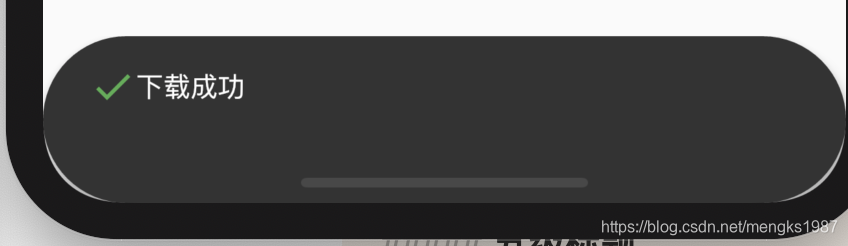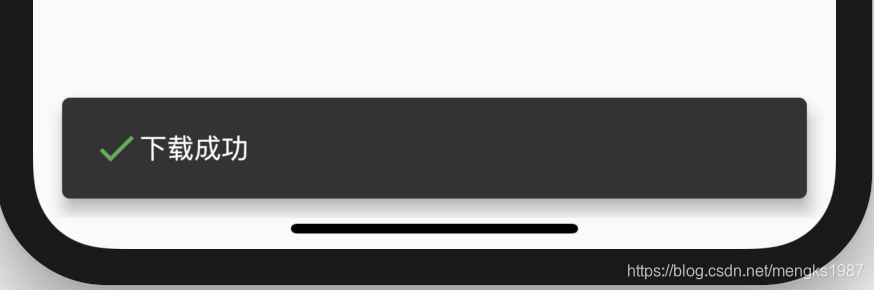![]()
注意:无特殊说明,Flutter版本及Dart版本如下:
- Flutter版本: 1.12.13+hotfix.5
- Dart版本: 2.7.0
基础用法
应用程序有时候需要弹出消息提示用户,比如‘网络连接失败’、‘下载成功’等提示,就像Android
等Toast,在Flutter中使用SnackBar组件,用法如下:
Scaffold.of(context).showSnackBar(SnackBar(
content: Text('老孟,一枚有态度的程序员'),
));
注意并不是在build方法中直接使用SnackBar组件,而是调用Scaffold.of(context).showSnackBar方法,消息会在底部弹出并显示一段时间,默认显示4秒,然后弹出,我们可以设置其显示的时间:
Scaffold.of(context).showSnackBar(SnackBar(
duration: Duration(seconds: 1),
));
显示的时间为1秒,content属性不一定是文字,也可以是其他组件,比如显示一个图标和文字:
Scaffold.of(context).showSnackBar(SnackBar(
content: Row(
children: <Widget>[
Icon(Icons.check,color: Colors.green,),
Text('下载成功')],
),
duration: Duration(seconds: 1),
));
效果如下:
![]()
通过shape属性设置其形状:
Scaffold.of(context).showSnackBar(SnackBar(
content: Row(
children: <Widget>[
Icon(Icons.check,color: Colors.green,),
Text('下载成功')],
),
shape: RoundedRectangleBorder(
borderRadius: BorderRadius.all(Radius.circular(50))
),
duration: Duration(seconds: 1),
));
效果如下:
![]()
SnackBar的有2种弹出形式,默认是fixed,直接在底部弹出,另一种是floating,悬浮在底部,用法如下:
Scaffold.of(context).showSnackBar(SnackBar(
content: Row(
children: <Widget>[
Icon(Icons.check,color: Colors.green,),
Text('下载成功')],
),
behavior: SnackBarBehavior.floating,
));
floating效果:
![]()
我们还可以对SnackBar增加行为组件,比如增加一个“知道了”按钮,点击“知道了”,消息马上隐藏,用法如下:
Scaffold.of(context).showSnackBar(SnackBar(
content: Row(
children: <Widget>[
Icon(Icons.check,color: Colors.green,),
Text('下载成功')],
),
action: SnackBarAction(
label: '知道了',
onPressed: (){},
),
));
效果:
![]()
瞬间多个弹出延迟问题
当短时间内多次调用SnackBar方法时,SnackBar消息将会以队列的形式一个一个的弹出,比如下面的代码:
RaisedButton(
child: Text(
'点我,弹出SnackBar',
),
onPressed: () {
List.generate(10, (index){
Scaffold.of(context).showSnackBar(SnackBar(
content: Text('我是消息:$index'),
));
});
},
)
默认情况下每个显示4秒,如果有10个,那么40秒内会一直弹消息,体验明显不友好,我们希望的效果是如果有新的消息时,旧的都消息立刻消失,显示新的消息,只需在弹出新的SnackBar时移除现在的SnackBar,
Scaffold.of(context).removeCurrentSnackBar();
Scaffold.of(context).showSnackBar(...);
更多相关阅读: